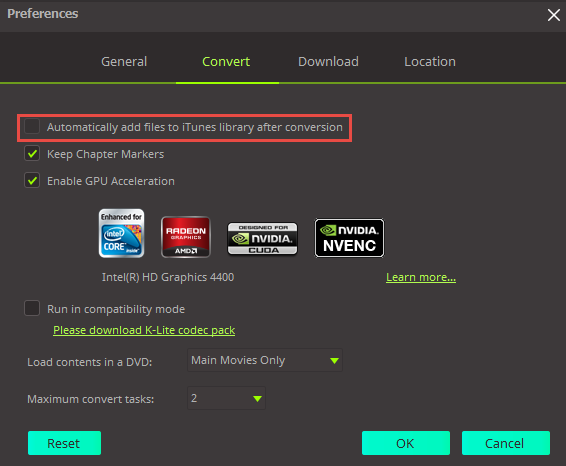Konvertere til enhed
Gør din video fil kompatibel med din bærbare enhed. UniConverter til Windows kan konvertere din fil til visning på din iPhone, iPad, Android enheder, PSP, Wii, PS3, Xbox og meget mere.
1.input video filen i konverteren
Efter du har lanceret converter software, skal du uploade til din video-fil til konvertering. Bare Vælg "Add Files" knappen for at vælge din ønskede video fra din harddisk, mobile enheder eller videokamera. Du kan også bruge træk og slip-metoden til at importere videoen.

2. Vælg din outputenhed
Find det format, der er kompatibel med din særlige enhed, såsom iPhone 7/7 Plus/SE/6s/6s Plus/6/6 Plus/5s/5 c/5, iPad Pro, Samsung Galaxy, Xbox, PS4, osv. Være så specifik som muligt for den bedste konvertering.

3.Angiv dit outputmappe og konvertere din fil
Gøre filen nem at finde ved at gemme det i en outputmappe, der hurtigt kan findes ved at klikke på Menu > Indstillinger > placering. Når du har angivet et sted at gemme eller gemme filen, kan du starte konverteringsprocessen med den magtfulde konverter. Klik på knappen "Konvertere alle" og konvertering vil begynde. Endelig, kan du indlæse filen på din smartphone eller tablet. Bare slut den bærbare enhed til computeren via USB-porten. For mere info om overførselsfunktionen, se detaljerede tutorial i fanen overførsel.
Bemærk: Ønsker at tilføje videoer til iTunes-bibliotek til at importere til iPhone, iPad eller iPod?, så kan du klikke på knappen "Indstillinger" og vælge "Konvertere" i menuen. Der er en "Automatisk føje filer til iTunes-biblioteket efter konvertering" valgmulighed, skal du vælge den. Efter dette, skal du indstille output-enheden som iPhone, iPad eller iPod, så får du den konverterede fil på iTunes-biblioteket efter at trykke på "Konverter" eller "Konvertere alle" knappen.